大神解答win8系统访问不了nAs和linux网络共享的办法
发布日期:2019-09-05 作者:老友系统 来源:http://www.g9yh.com
随着电脑的普及和广泛运用,有用户反映出现win8系统访问不了nAs和linux网络共享的问题,对于初学者来说,如何处理win8系统访问不了nAs和linux网络共享是一个难题,当出现win8系统访问不了nAs和linux网络共享的情况该怎么办呢?我们可以 1、按下win键+x键或者在开始菜单右键点击,出现的菜单中选择“控制面板”。 2、找到“卸载程序”点击。;就行了,本教程就给大家分享一下关于win8系统访问不了nAs和linux网络共享的具体步骤:
1、按下win键+x键或者在开始菜单右键点击,出现的菜单中选择“控制面板”。
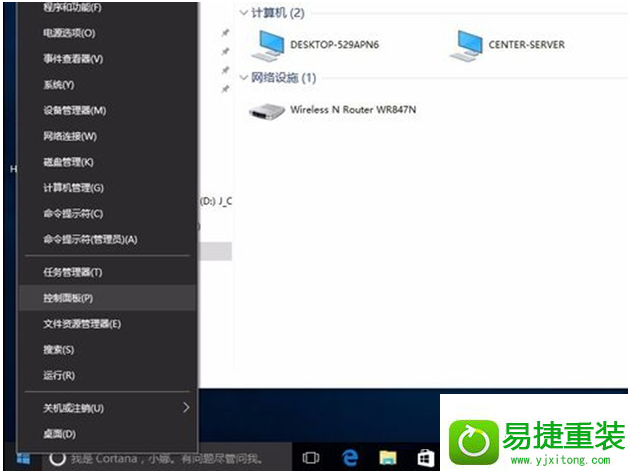
2、找到“卸载程序”点击。
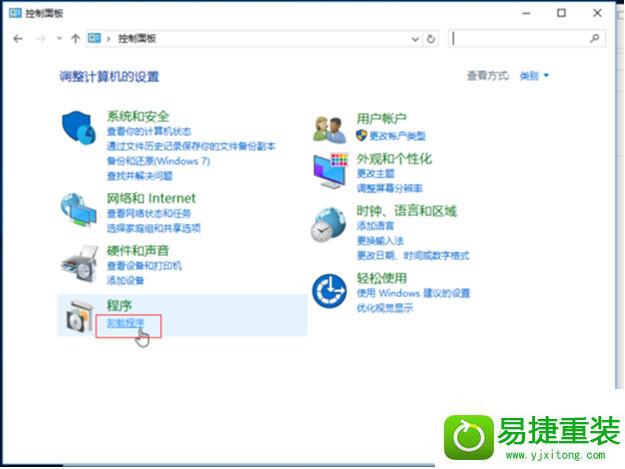
3、选择“启用或关闭windows功能”。
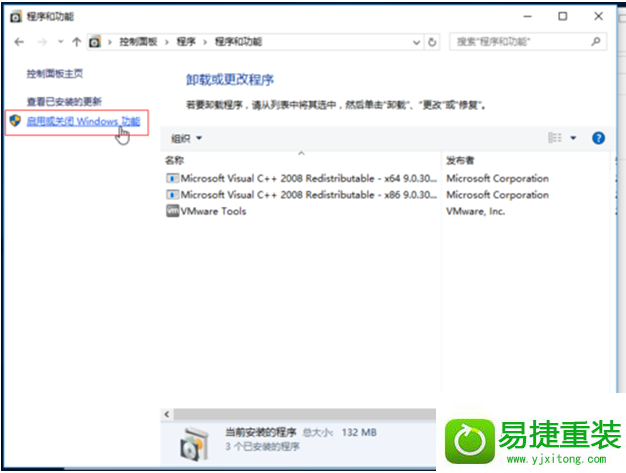
4、确保选中“sMB1.0/CiFs文件共享支持”,然后重新启动电脑即可生效。
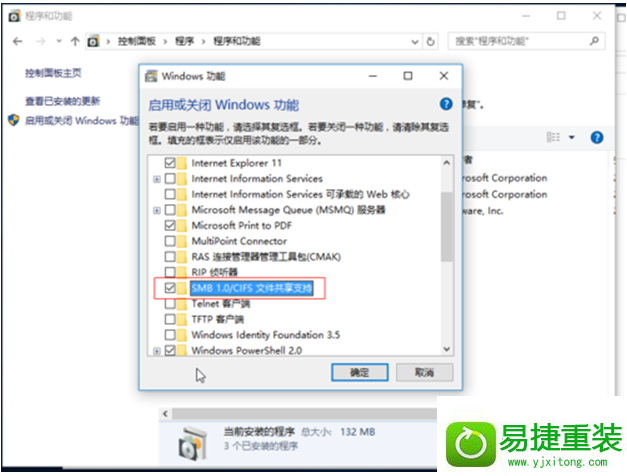
5、然后就可以正常访问nAs里面的共享文件了。
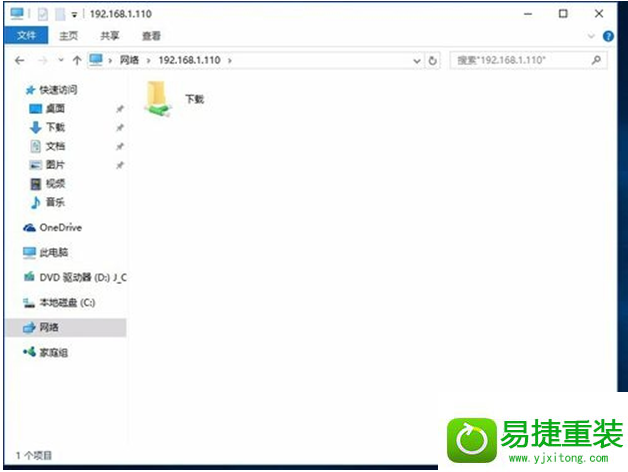
6、我们可以通过在powershell命令行输入Get-smbConnection命令查看当前的samba共享连接情况。
我们发现这个nAs使用的sMB协议版本是1.5。
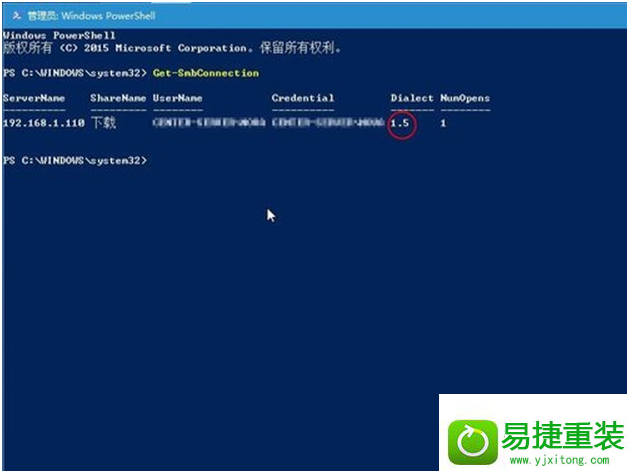
我要分享:
热门教程资讯推荐
- 1技术员为你win10系统玩《热血无赖》游戏突然闪退的教程
- 2笔者还原win10系统打不开ps软件的教程
- 3如何还原win10系统进入待机出现蓝屏的方案
- 4技术员修复win10系统磁盘都不见了的步骤
- 5主编研习win10系统开机时出现windows setup的步骤
- 6大神传授win10系统资源管理器不显示菜单栏的步骤
- 7大神详解win10系统安装framework4.5失败的教程
- 8传授win10系统打开Excel提示“配置标识不正确,系统无法开始服务
- 9细说win10系统玩极限巅峰游戏出现闪退的方案
- 10大师处理win10系统无法切换到搜狗输入法的技巧
- 11老司机细说win10系统出现sgtool.exe应用程序错误的方法
- 12技术员操作win10系统桌面图标变成一样的步骤